Hello, @wsanders
The app0 and app1 partitions are used for firmware update with rollback in case of failure.
It is also used by the OTA function.
https://docs.espressif.com/projects/esp-idf/en/latest/esp32/api-reference/system/ota.html
Hello, @wsanders
The app0 and app1 partitions are used for firmware update with rollback in case of failure.
It is also used by the OTA function.
https://docs.espressif.com/projects/esp-idf/en/latest/esp32/api-reference/system/ota.html
UIFlowでのビット演算は下記画像のMathにある赤丸のブロックで行います。
これで計算すればいいと思うのですが、いかがでしょうか?
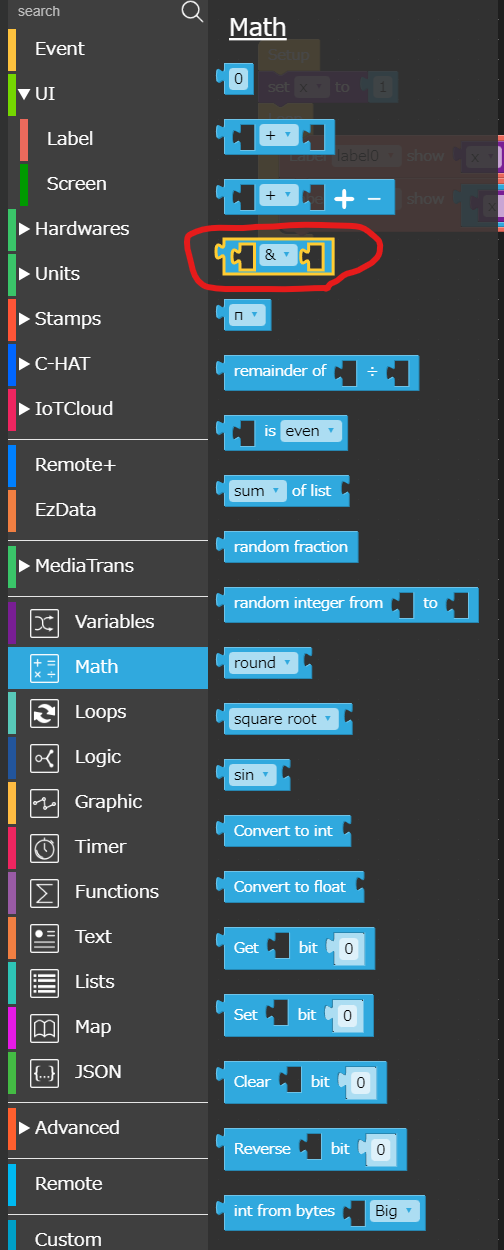
ArduinoIDEを使用していると仮定して回答します。
SigfoxのM-BUSのピン番号はCore1の配置なので、Core2のM-BUSの0と33にあたります。
(添付のM5Stack BusとM5Core2 Busの比較表を確認してください。)
したがって、Core2(TX:33, RX:0)、Sigfox(TX:5, RX:0)で設定してみてください。
また、Arduinoの場合はSerial1とSerial2をSigfox用とGPS用に初期化する必要があります。

シリアルモニターを見てもなにも出てこない、USB接続をしても電源が全く入らない場合は、一度バッテリーを外してCoreだけでPCに接続してみてください。
その後、バッテリーを接続すると電源が入ったという事例があります。
M5Stackを購入した後に、画面が付かない・起動しないというユーザーをTwitter等でよくみかけます。
ほとんどの方は書き込んだファームウェアのバグにより裏で再起動している状態になっているので下記の手順で確認してください。
シリアルモニターを接続してログを見る。
自分で書きこんだファームウェアにバグがある場合に、再起動を繰り返していることがあります。シリアルモニターを使用して確認してください。
M5Burnerでシリアルモニターを接続する動画
FactoryTestを書きこんでみる。
下記の2通りあります。
初心者に多いトラブル
Hello, @wsanders
The app0 and app1 partitions are used for firmware update with rollback in case of failure.
It is also used by the OTA function.
https://docs.espressif.com/projects/esp-idf/en/latest/esp32/api-reference/system/ota.html
TwitterでA_P_Delchiさんという方がMicroPythonでサーボの動作と別の処理をスレッドで実現しています。(WAV/MP3再生はしていません。)
こちらが参考になると思います。
ESP32はラズパイのようにLinuxOSはないので、パッケージを入れることはできません。サウンド制御の部分も独自のドライバでUIFlowからは使えるようになっています。
恐らくなのですが、portaudio部分を自分で実装しないとpyaudioは使用できないと考えます。(そのままでは動かすのは不可。)
Pythonで完結するように_threadを使用してサーボ制御と音声の再生を行う方法を模索するしかないでしょう。(UIFlowのMicroPythonでは細かいタスクやスレッドの優先度の制御はできないのでかなり難しいと思います。)
ESP32の時とは変わって、USBの書き込みはESP32-S3に内蔵されているUSBシリアル通信機能を利用しています。そのため、ダウンロードモードに入る操作が必要な場合があります。
特にWindowsでは書き込み時に必ずダウンロードモードにする必要がありそうです。
リセットボタンを2秒以上長押しします。ボタンの裏にある緑色のLEDが点灯したらダウンロードモードに入ったことが分かります。
USB端子を一度抜き、ボタンを押しながら再度差し込んで電源を入れます。(LEDは特に光らないので分かりづらいです。)
Esptoolのバージョンが4.4が原因で書き込めない場合があるそうです。バージョンが古すぎてもESP32-S3に対応していないので、ボードマネージャーのバージョンを変えてみてESPToolVer.4.1, 4.2, 4.3を使ってみてください。
ESP-S3系は今までのESP32の端末と異なり、新たなハマりポイントがあるようです。
Twitter等で発見したハマりポイントをまとめておきます。何か他にもあったらトピックに追加してください。
Hi,@admiralmaggie,
Resolution and refresh rate depend on the monitor being used. If variable, the resolution can be changed.
However, some monitors have a fixed resolution and refresh rate, in which case it is necessary to match the monitor specifications.